Исправить Bixby Voice не работает, не распознает команды
Цифровые помощники делают нашу жизнь намного проще. Если у нас много вещей в руках, мы можем сказать команду, и наш виртуальный помощник выполнит эту задачу за нас. Для пользователей устройств Samsung Bixby – огромная помощь в повседневной жизни. Виртуальный помощник на базе искусственного интеллекта позволяет им максимально раскрыть потенциал своего телефона, планшета или умных часов. Все, что им нужно сделать, это сказать: Привет Биксби, и они могут сказать Биксби, что они хотят от него.
Но что, если Биксби не распознает ваши голосовые команды? Как вы можете сказать свою команду и позволить ей помочь вам, если она сомневается в вашем голосе? Хорошая новость заключается в том, что есть способ исправить ситуацию, когда Биксби не распознает ваш голос. Ознакомьтесь с приведенными ниже инструкциями.
Как исправить Bixby не распознает мою проблему с голосом на устройствах Samsung
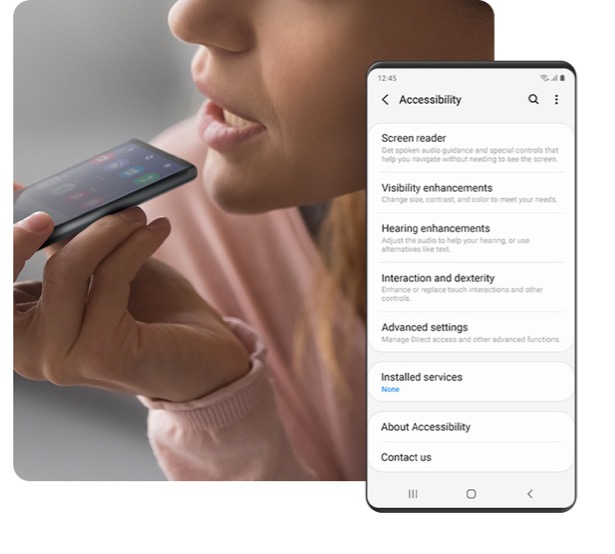 Кредит: Samsung
Кредит: Samsung
Если у вас возникла эта проблема при использовании Bixby на смартфоне, планшете или умных часах Samsung, следуйте приведенным ниже методам устранения неполадок, чтобы решить проблему.
Программы для Windows, мобильные приложения, игры - ВСЁ БЕСПЛАТНО, в нашем закрытом телеграмм канале - Подписывайтесь:)
Метод №1 – Убедитесь, что голосовое пробуждение включено
Мобильный телефон Samsung
- Если вы используете смартфон Samsung, перейдите в Настройки телефона.
- Найдите Приложения и выберите Биксби.
- Щелкните Разрешения и включите все разрешения.
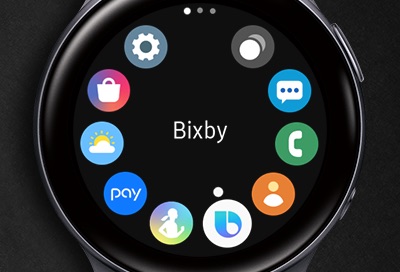 Предоставлено: Samsung SmartWatch Samsung.
Предоставлено: Samsung SmartWatch Samsung.
- Если вы используете умные часы Samsung, нажмите кнопку питания.
- Проведите пальцем по экрану и найдите Биксби. Нажмите, чтобы открыть.
- Коснитесь Дополнительные параметры.
- Теперь нажмите Голосовое пробуждение.
- Включи это.
Метод № 2 – Очистите кеш приложения Bixby
 Кредит: Samsung
Кредит: Samsung
Это может быть проблема с поврежденными файлами, которые могут вызывать проблему. Чтобы очистить весь кеш в вашем приложении Bixby, убедитесь, что вы очистили кеш в Bixby Home, Bixby Voice, Bixby Service и Bixby Vision.
- Откройте настройки вашего телефона.
- Щелкните Приложения.
- Щелкните Bixby Home.
- Выберите Хранилище.
- Щелкните Очистить кеш.
- После этого сделайте то же самое с Bixby Voice, Bixby Service и Bixby Vision.
Метод № 3 – Дайте разрешение Bixby
- Если вы используете умные часы Samsung, нажмите кнопку питания.
- Перейдите в Настройки.
- Нажмите «Приложения» и выберите «Разрешения».
- Теперь найдите Биксби и коснитесь переключателя рядом с ним.
Метод №4 – сбросить Биксби
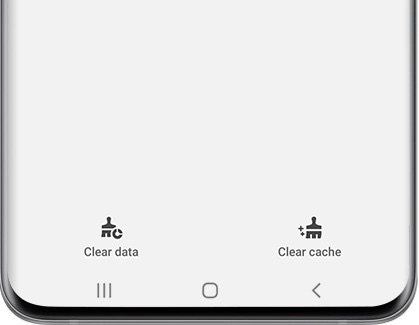 Предоставлено: Samsung Мобильный телефон Samsung.
Предоставлено: Samsung Мобильный телефон Samsung.
- Чтобы сбросить Bixby с помощью смартфона Samsung, перейдите в «Настройки» и выберите «Приложения».
- Найдите Bixby Voice и перейдите в Хранилище.
- На этот раз нажмите «Очистить данные», чтобы сбросить настройки приложения.
Умные часы Samsung
- Для умных часов нажмите кнопку питания и перейдите в Bixby.
- Коснитесь дополнительных параметров и выберите «Сбросить Биксби».
- Подтвердите действие, нажав галочку.
Метод № 5 – Установите последнее обновление для приложения Bixby.
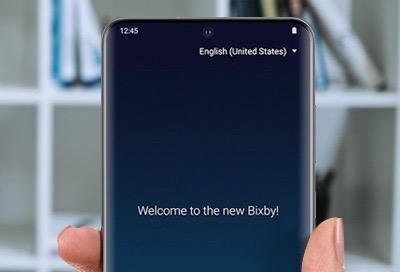 Кредит: Samsung
Кредит: Samsung
- Запустите приложение Bixby.
- Щелкните Дополнительные параметры и перейдите в Настройки.
- Выберите «О Bixby» и нажмите «Обновить».
Какой из описанных выше методов помог вам исправить ошибку голоса Биксби? Расскажите нам в комментариях ниже.
Программы для Windows, мобильные приложения, игры - ВСЁ БЕСПЛАТНО, в нашем закрытом телеграмм канале - Подписывайтесь:)





